剪映馬賽克怎么跟隨人臉移動 剪映馬賽克跟隨人臉移動設置教程分享
剪映馬賽克怎么跟隨人臉移動?下面小編為大家整理剪映馬賽克跟隨人臉移動設置教程分享。
剪映馬賽克怎么跟隨人臉移動?剪映是一款非常好用的視頻剪輯的工具,通過它你的加工你你可以輕松制作出精彩的視頻,強大的美顏功能讓你可以展示出你最美的一面,無論美白肌膚或是讓五官更加立體都是可以的,此外你也可以選擇加入自定義的元素,有趣的貼紙或是特色的濾鏡都是可以使用的,讓你可以展示出你的專屬風格,馬賽克是我們在日常中常用的編輯功能,在使用這項功能時是可以讓馬賽克跟隨人臉移動的,讓你可以輕松遮蓋住視頻中不想展示的面容,設置的流程還是比較繁瑣的,詳細教程下面由小編來為大家分享,可以仔細參考一番。
剪映馬賽克怎么跟隨人臉移動

首先打開手機中的剪映APP
找到并且點擊開始制作圖標
然后勾選要打馬賽克的視頻并點擊添加到項目,進入到編輯界面。
緊接著在底部的工具欄目中,右滑到最右邊找到背景工具
下一步再點擊畫面工具,隨后找到畫布模糊。
最后進入到畫面模糊工具界面,選擇馬賽克模糊的程度,點擊應用到全部
等到你編輯結束后,點擊右上角的倒出按鈕即可
剪映馬賽克怎么跟著人移動
進入手機剪映,找到下方的貼紙,點擊選擇右下角的添加貼紙。

在貼紙中找到馬賽克類型的貼紙。
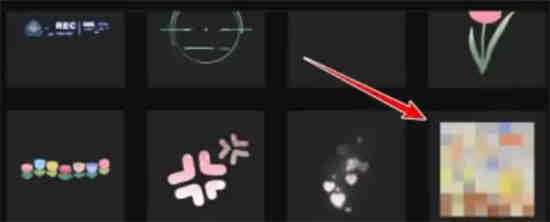
調整畫面中貼紙的大小和進度條中的時間長短。
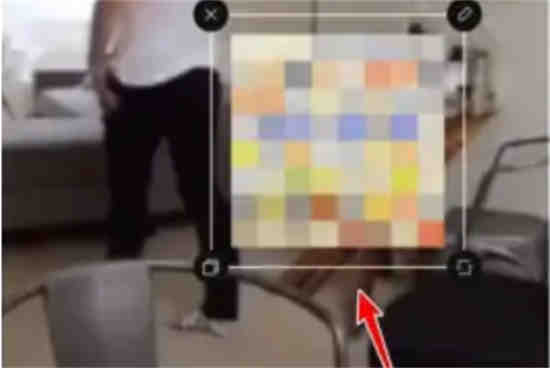
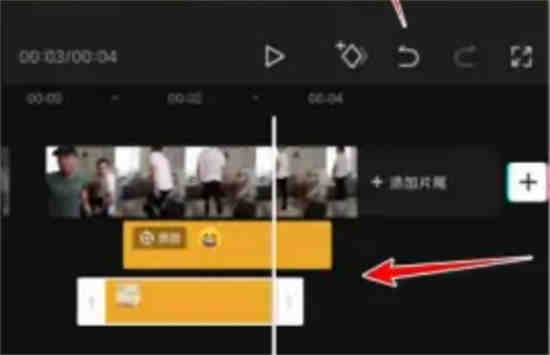
點擊下方工具中的跟蹤選項。
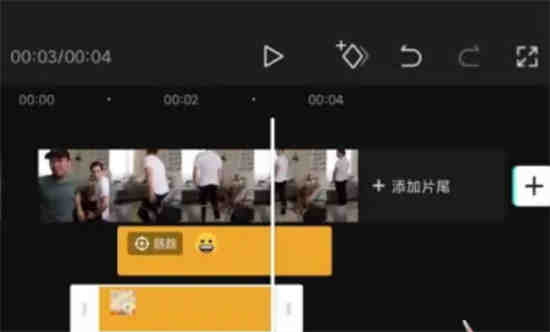
選擇馬賽克要跟蹤的視頻中的物體,點擊開始跟蹤即可自動生成效果。

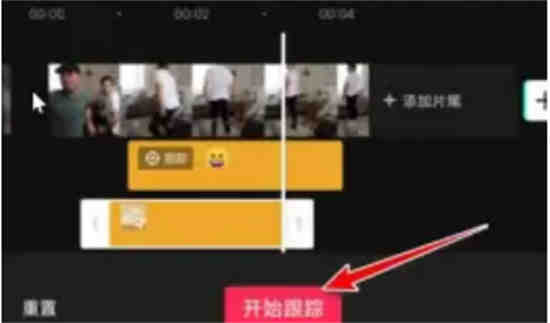
剪映馬賽克怎么打局部
進入手機的剪映,點擊開始創作選項。
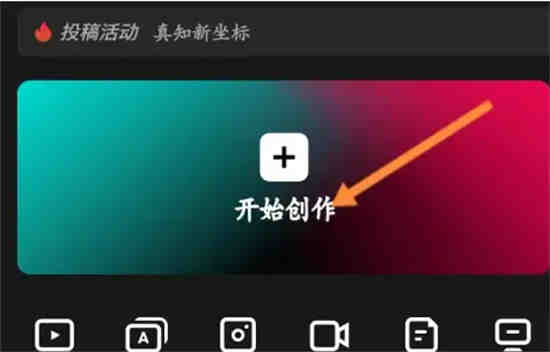
選擇視頻,點擊添加選項。

點擊下面的特效選項。
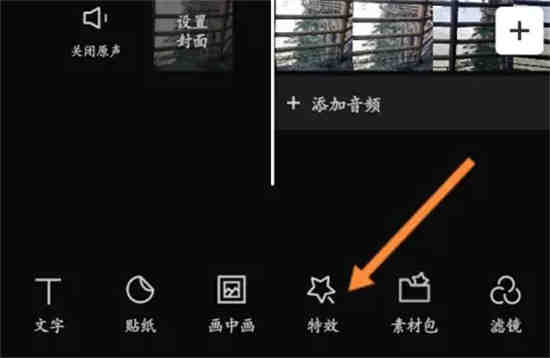
點擊下面的人物特效。
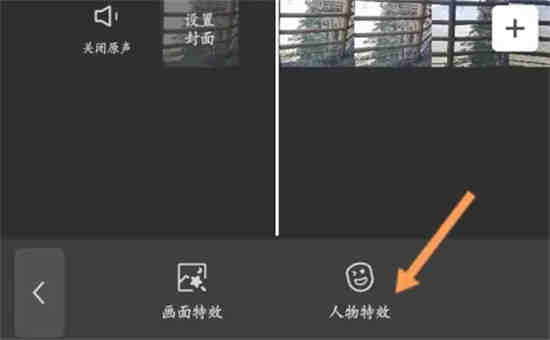
點擊局部馬賽克選項即可。
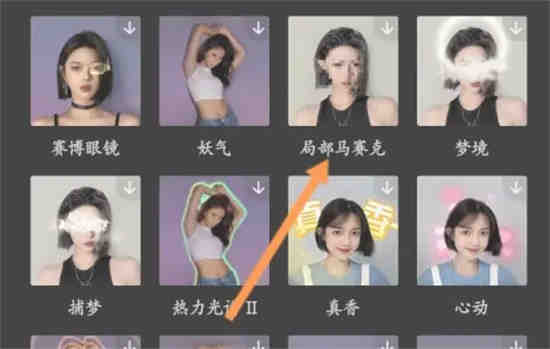
以上就是剪映馬賽克跟隨人臉移動設置教程分享,感興趣的話就來閱覽一番吧!
標簽(TAG)
























